AWK 是一种处理文本文件的语言,是一个强大的文本分析工具。
之所以叫 AWK 是因为其取了三位创始人 Alfred Aho,Peter Weinberger, 和 Brian Kernighan 的 Family Name 的首字符。
语法
awk [选项参数] 'script' var=value file(s) 或 awk [选项参数] -f scriptfile var=value file(s)
选项参数说明:
- -F fs or –field-separator fs
指定输入文件折分隔符,fs是一个字符串或者是一个正则表达式,如-F:。 - -v var=value or –asign var=value
赋值一个用户定义变量。 - -f scripfile or –file scriptfile
从脚本文件中读取awk命令。 - -mf nnn and -mr nnn
对nnn值设置内在限制,-mf选项限制分配给nnn的最大块数目;-mr选项限制记录的最大数目。这两个功能是Bell实验室版awk的扩展功能,在标准awk中不适用。 - -W compact or –compat, -W traditional or –traditional
在兼容模式下运行awk。所以gawk的行为和标准的awk完全一样,所有的awk扩展都被忽略。 - -W copyleft or –copyleft, -W copyright or –copyright
打印简短的版权信息。 - -W help or –help, -W usage or –usage
打印全部awk选项和每个选项的简短说明。 - -W lint or –lint
打印不能向传统unix平台移植的结构的警告。 - -W lint-old or –lint-old
打印关于不能向传统unix平台移植的结构的警告。 - -W posix
打开兼容模式。但有以下限制,不识别:/x、函数关键字、func、换码序列以及当fs是一个空格时,将新行作为一个域分隔符;操作符**和**=不能代替^和^=;fflush无效。 - -W re-interval or –re-inerval
允许间隔正则表达式的使用,参考(grep中的Posix字符类),如括号表达式[[:alpha:]]。 - -W source program-text or –source program-text
使用program-text作为源代码,可与-f命令混用。 - -W version or –version
打印bug报告信息的版本。
基本用法
log.txt文本内容如下:
2 this is a test 3 Are you like awk This's a test 10 There are orange,apple,mongo
用法一:
awk '{[pattern] action}' {filenames} # 行匹配语句 awk '' 只能用单引号
实例:
# 每行按空格或TAB分割,输出文本中的1、4项 $ awk '{print $1,$4}' log.txt --------------------------------------------- 2 a 3 like This's 10 orange,apple,mongo # 格式化输出 $ awk '{printf "%-8s %-10s\n",$1,$4}' log.txt --------------------------------------------- 2 a 3 like This's 10 orange,apple,mongo
用法二:
awk -F #-F相当于内置变量FS, 指定分割字符
实例:
# 使用","分割 $ awk -F, '{print $1,$2}' log.txt --------------------------------------------- 2 this is a test 3 Are you like awk This's a test 10 There are orange apple # 或者使用内建变量 $ awk 'BEGIN{FS=","} {print $1,$2}' log.txt --------------------------------------------- 2 this is a test 3 Are you like awk This's a test 10 There are orange apple # 使用多个分隔符.先使用空格分割,然后对分割结果再使用","分割 $ awk -F '[ ,]' '{print $1,$2,$5}' log.txt --------------------------------------------- 2 this test 3 Are awk This's a 10 There apple
用法三:
awk -v # 设置变量
实例:
$ awk -va=1 '{print $1,$1+a}' log.txt --------------------------------------------- 2 3 3 4 This's 1 10 11 $ awk -va=1 -vb=s '{print $1,$1+a,$1b}' log.txt --------------------------------------------- 2 3 2s 3 4 3s This's 1 This'ss 10 11 10s
用法四:
awk -f {awk脚本} {文件名}
实例:
$ awk -f cal.awk log.txt
运算符
| 运算符 | 描述 |
|---|---|
| = += -= *= /= %= ^= **= | 赋值 |
| ?: | C条件表达式 |
| || | 逻辑或 |
| && | 逻辑与 |
| ~ 和 !~ | 匹配正则表达式和不匹配正则表达式 |
| < <= > >= != == | 关系运算符 |
| 空格 | 连接 |
| + – | 加,减 |
| * / % | 乘,除与求余 |
| + – ! | 一元加,减和逻辑非 |
| ^ *** | 求幂 |
| ++ — | 增加或减少,作为前缀或后缀 |
| $ | 字段引用 |
| in | 数组成员 |
过滤第一列大于2的行
$ awk '$1>2' log.txt #命令 #输出 3 Are you like awk This's a test 10 There are orange,apple,mongo
过滤第一列等于2的行
$ awk '$1==2 {print $1,$3}' log.txt #命令 #输出 2 is
过滤第一列大于2并且第二列等于’Are’的行
$ awk '$1>2 && $2=="Are" {print $1,$2,$3}' log.txt #命令 #输出 3 Are you
内建变量
| 变量 | 描述 |
|---|---|
| $n | 当前记录的第n个字段,字段间由FS分隔 |
| $0 | 完整的输入记录 |
| ARGC | 命令行参数的数目 |
| ARGIND | 命令行中当前文件的位置(从0开始算) |
| ARGV | 包含命令行参数的数组 |
| CONVFMT | 数字转换格式(默认值为%.6g)ENVIRON环境变量关联数组 |
| ERRNO | 最后一个系统错误的描述 |
| FIELDWIDTHS | 字段宽度列表(用空格键分隔) |
| FILENAME | 当前文件名 |
| FNR | 各文件分别计数的行号 |
| FS | 字段分隔符(默认是任何空格) |
| IGNORECASE | 如果为真,则进行忽略大小写的匹配 |
| NF | 一条记录的字段的数目 |
| NR | 已经读出的记录数,就是行号,从1开始 |
| OFMT | 数字的输出格式(默认值是%.6g) |
| OFS | 输出记录分隔符(输出换行符),输出时用指定的符号代替换行符 |
| ORS | 输出记录分隔符(默认值是一个换行符) |
| RLENGTH | 由match函数所匹配的字符串的长度 |
| RS | 记录分隔符(默认是一个换行符) |
| RSTART | 由match函数所匹配的字符串的第一个位置 |
| SUBSEP | 数组下标分隔符(默认值是/034) |
$ awk 'BEGIN{printf "%4s %4s %4s %4s %4s %4s %4s %4s %4s\n","FILENAME","ARGC","FNR","FS","NF","NR","OFS","ORS","RS";printf "---------------------------------------------\n"} {printf "%4s %4s %4s %4s %4s %4s %4s %4s %4s\n",FILENAME,ARGC,FNR,FS,NF,NR,OFS,ORS,RS}' log.txt FILENAME ARGC FNR FS NF NR OFS ORS RS --------------------------------------------- log.txt 2 1 5 1 log.txt 2 2 5 2 log.txt 2 3 3 3 log.txt 2 4 4 4 $ awk -F\' 'BEGIN{printf "%4s %4s %4s %4s %4s %4s %4s %4s %4s\n","FILENAME","ARGC","FNR","FS","NF","NR","OFS","ORS","RS";printf "---------------------------------------------\n"} {printf "%4s %4s %4s %4s %4s %4s %4s %4s %4s\n",FILENAME,ARGC,FNR,FS,NF,NR,OFS,ORS,RS}' log.txt FILENAME ARGC FNR FS NF NR OFS ORS RS --------------------------------------------- log.txt 2 1 ' 1 1 log.txt 2 2 ' 1 2 log.txt 2 3 ' 2 3 log.txt 2 4 ' 1 4 # 输出顺序号 NR, 匹配文本行号 $ awk '{print NR,FNR,$1,$2,$3}' log.txt --------------------------------------------- 1 1 2 this is 2 2 3 Are you 3 3 This's a test 4 4 10 There are # 指定输出分割符 $ awk '{print $1,$2,$5}' OFS=" $ " log.txt --------------------------------------------- 2 $ this $ test 3 $ Are $ awk This's $ a $ 10 $ There $
使用正则,字符串匹配
# 输出第二列包含 "th",并打印第二列与第四列 $ awk '$2 ~ /th/ {print $2,$4}' log.txt --------------------------------------------- this a
~ 表示模式开始。// 中是模式。
# 输出包含 "re" 的行 $ awk '/re/ ' log.txt --------------------------------------------- 3 Are you like awk 10 There are orange,apple,mongo
忽略大小写
$ awk 'BEGIN{IGNORECASE=1} /this/' log.txt --------------------------------------------- 2 this is a test This's a test
模式取反
$ awk '$2 !~ /th/ {print $2,$4}' log.txt --------------------------------------------- Are like a There orange,apple,mongo $ awk '!/th/ {print $2,$4}' log.txt --------------------------------------------- Are like a There orange,apple,mongo
awk脚本
关于 awk 脚本,我们需要注意两个关键词 BEGIN 和 END。
- BEGIN{ 这里面放的是执行前的语句 }
- END {这里面放的是处理完所有的行后要执行的语句 }
- {这里面放的是处理每一行时要执行的语句}
假设有这么一个文件(学生成绩表):
$ cat score.txt Marry 2143 78 84 77 Jack 2321 66 78 45 Tom 2122 48 77 71 Mike 2537 87 97 95 Bob 2415 40 57 62
我们的 awk 脚本如下:
$ cat cal.awk #!/bin/awk -f #运行前 BEGIN { math = 0 english = 0 computer = 0 printf "NAME NO. MATH ENGLISH COMPUTER TOTAL\n" printf "---------------------------------------------\n" } #运行中 { math+=$3 english+=$4 computer+=$5 printf "%-6s %-6s %4d %8d %8d %8d\n", $1, $2, $3,$4,$5, $3+$4+$5 } #运行后 END { printf "---------------------------------------------\n" printf " TOTAL:%10d %8d %8d \n", math, english, computer printf "AVERAGE:%10.2f %8.2f %8.2f\n", math/NR, english/NR, computer/NR }
我们来看一下执行结果:
$ awk -f cal.awk score.txt NAME NO. MATH ENGLISH COMPUTER TOTAL --------------------------------------------- Marry 2143 78 84 77 239 Jack 2321 66 78 45 189 Tom 2122 48 77 71 196 Mike 2537 87 97 95 279 Bob 2415 40 57 62 159 --------------------------------------------- TOTAL: 319 393 350 AVERAGE: 63.80 78.60 70.00
另外一些实例
AWK 的 hello world 程序为:
BEGIN { print "Hello, world!" }
计算文件大小
$ ls -l *.txt | awk '{sum+=$5} END {print sum}' -------------------------------------------------- 666581
从文件中找出长度大于 80 的行:
awk 'length>80' log.txt
打印九九乘法表
seq 9 | sed 'H;g' | awk -v RS='' '{for(i=1;i<=NF;i++)printf("%dx%d=%d%s", i, NR, i*NR, i==NR?"\n":"\t")}'
更多内容:
 Linux 命令大全
Linux 命令大全

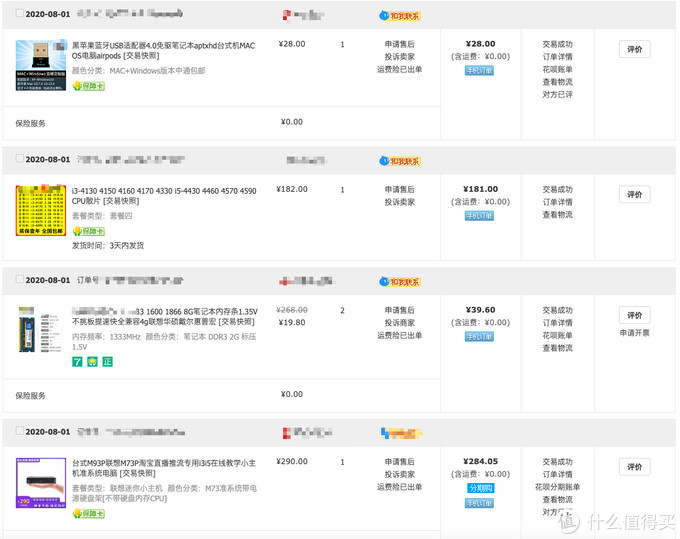
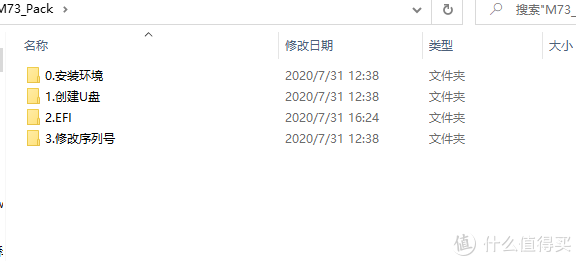
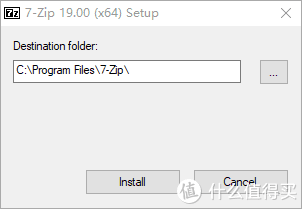
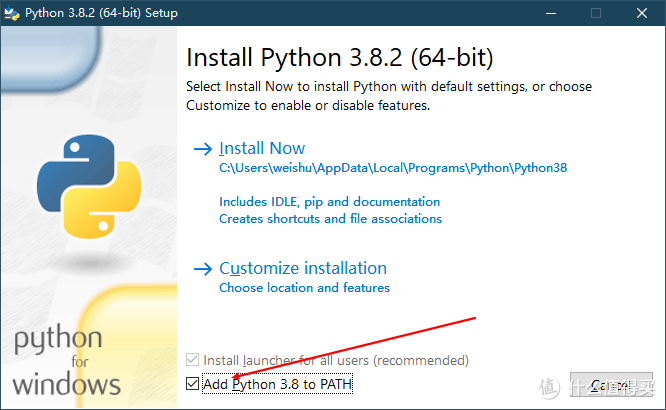
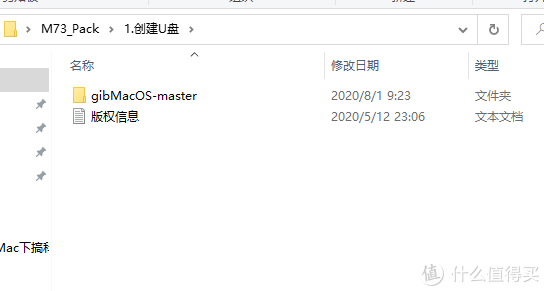
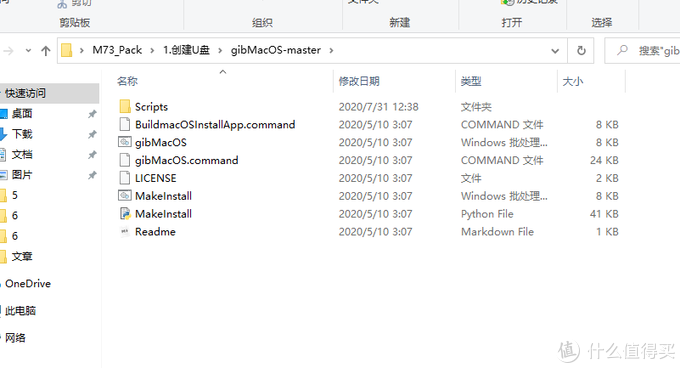
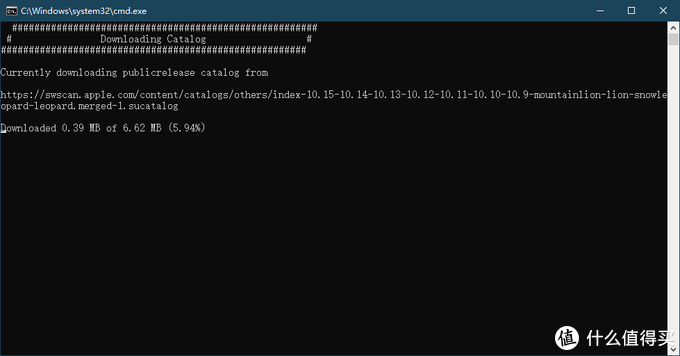
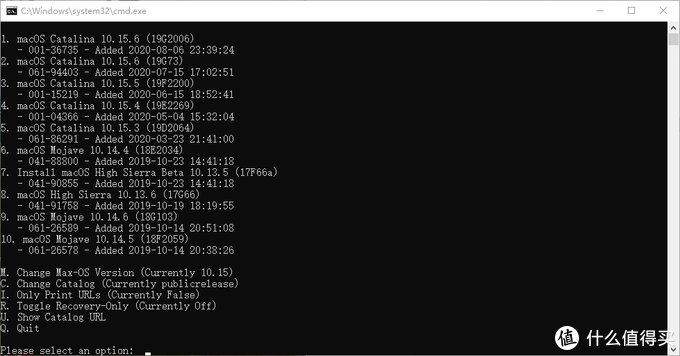
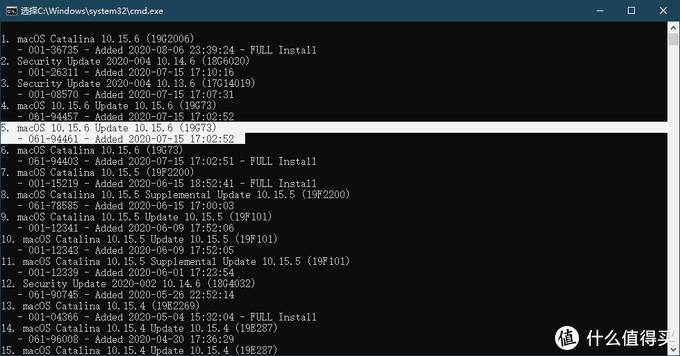
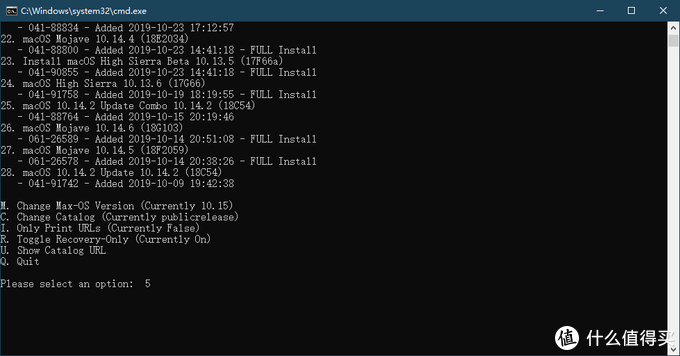
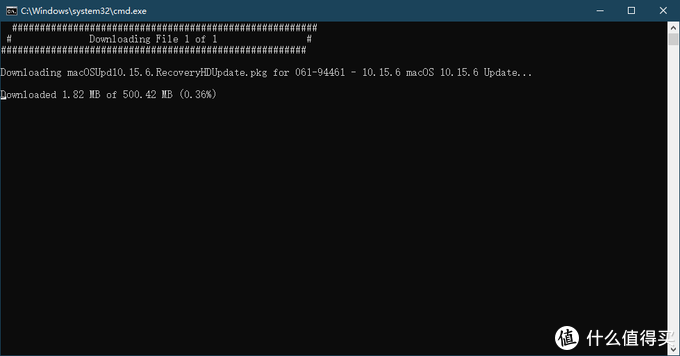
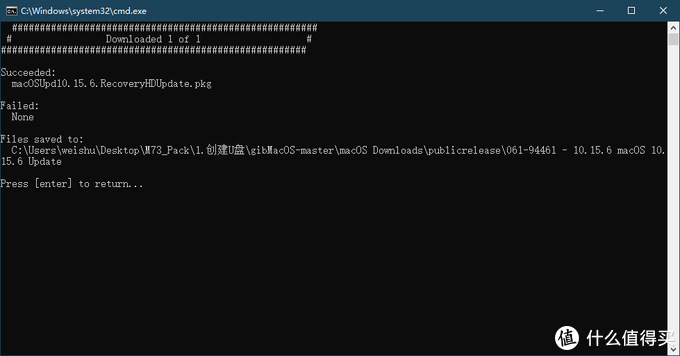
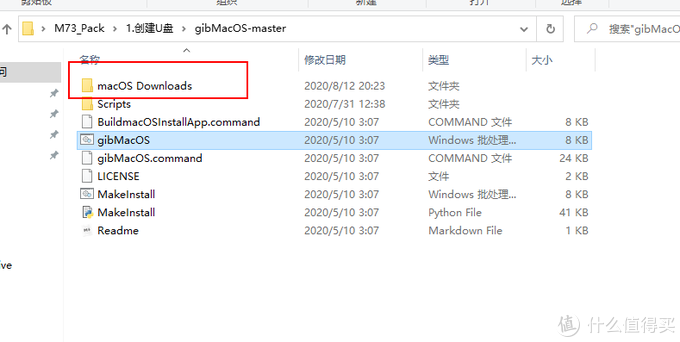
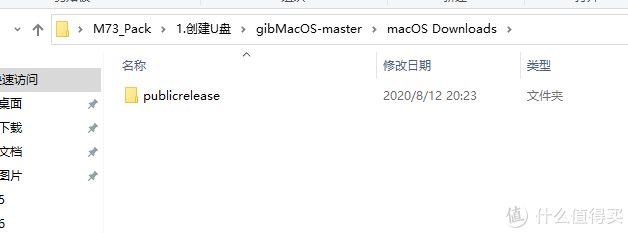
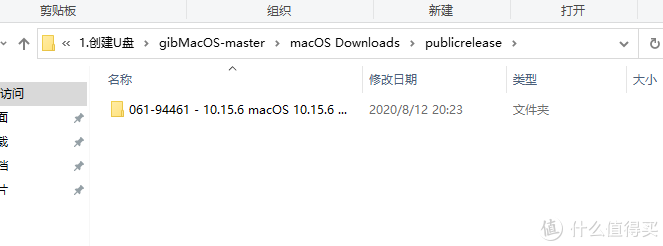
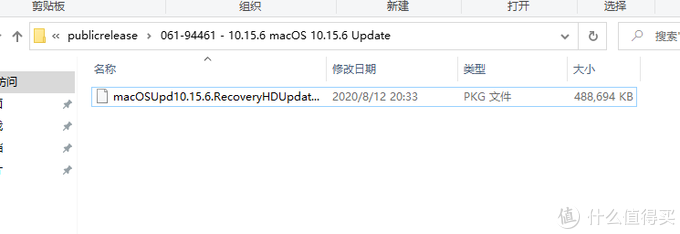
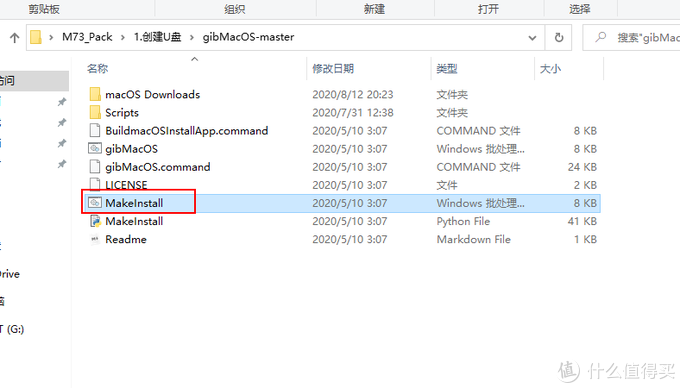
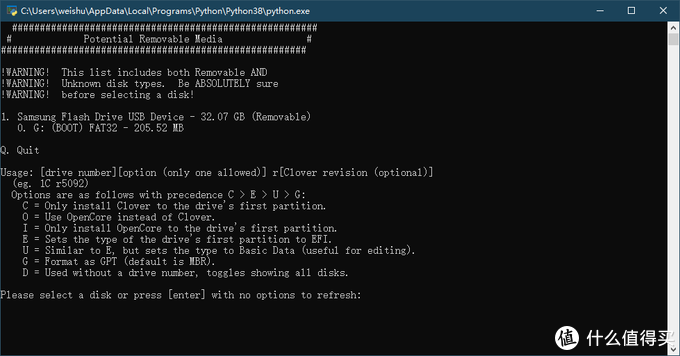
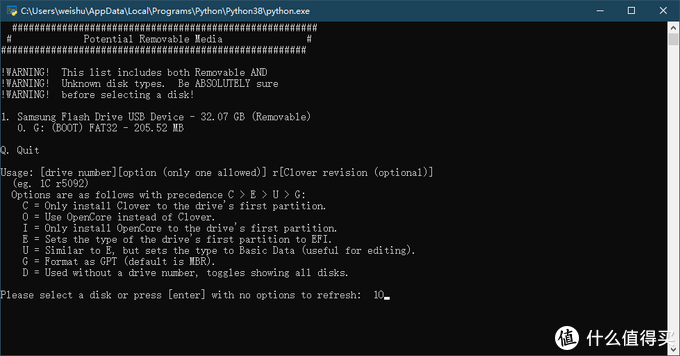
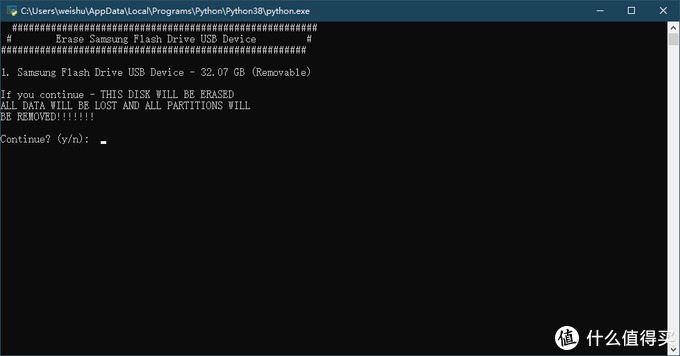
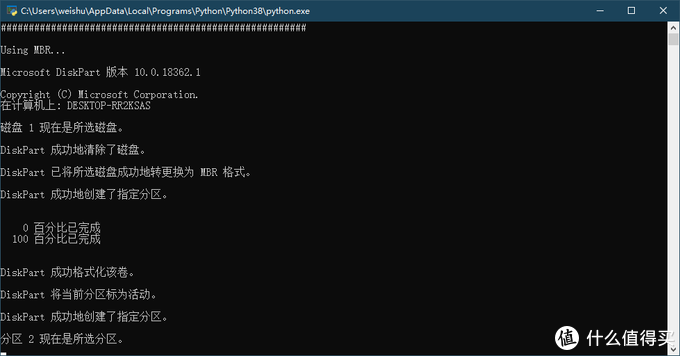
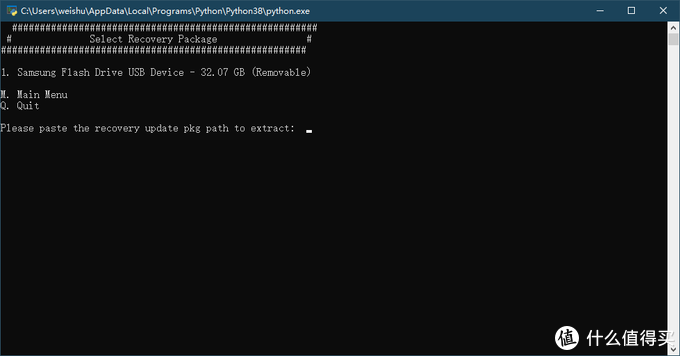
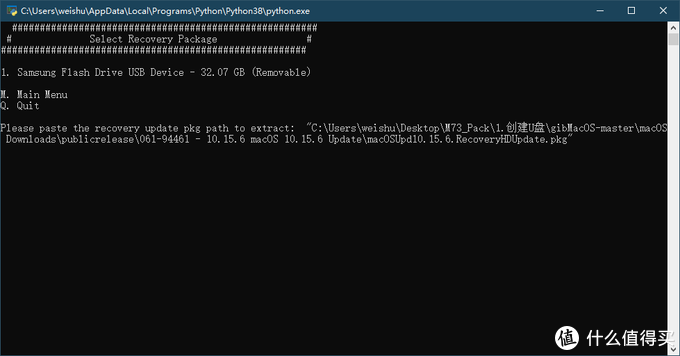
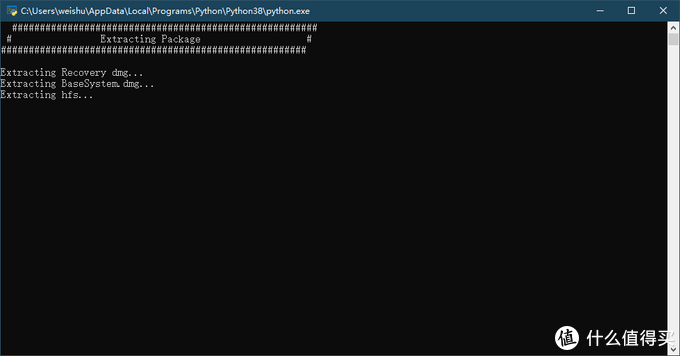
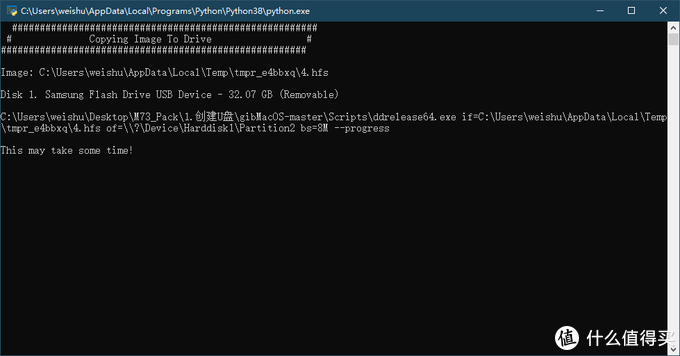
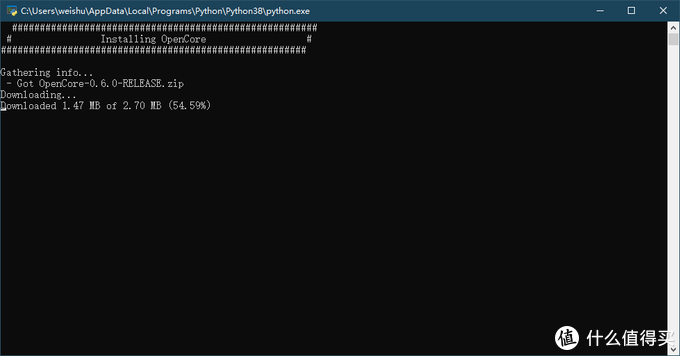
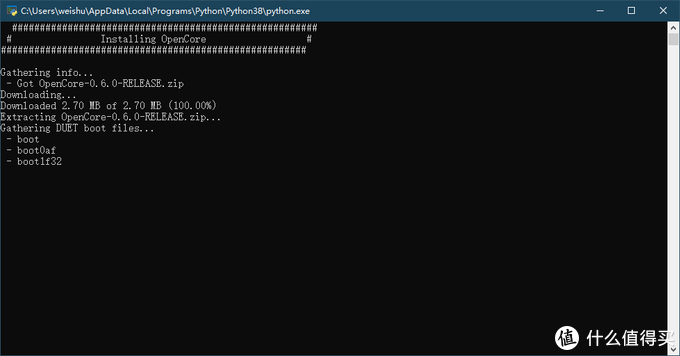
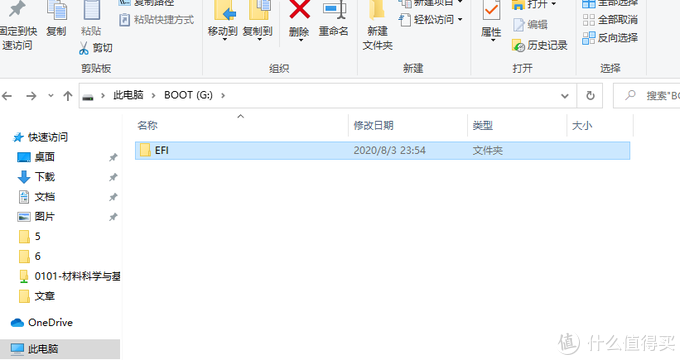
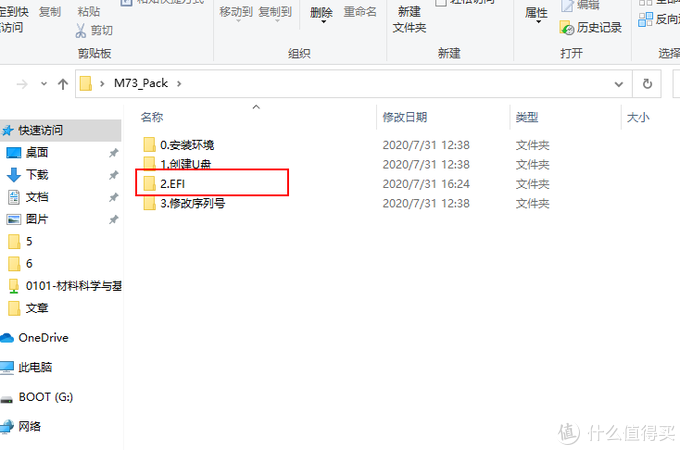
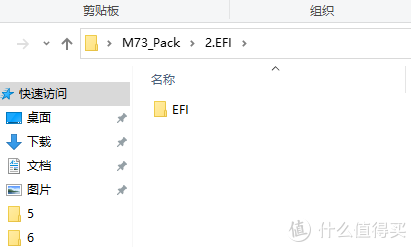
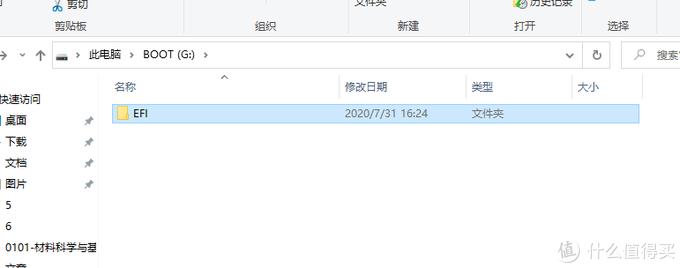
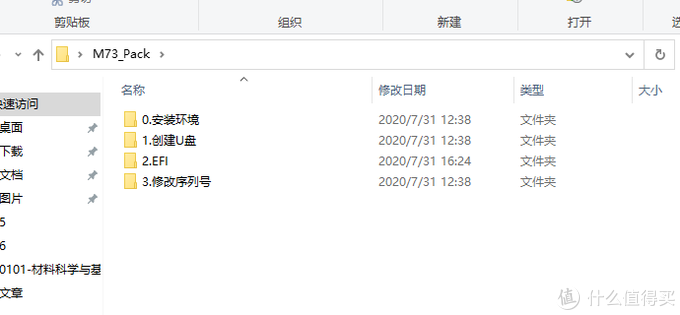
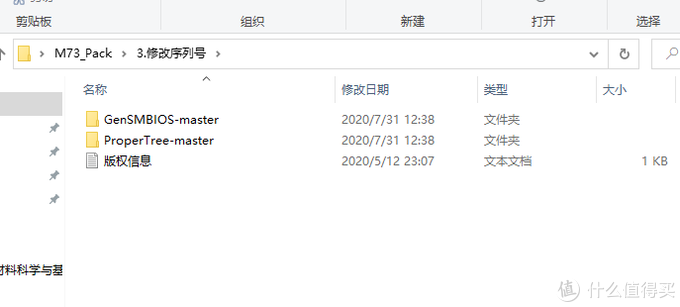
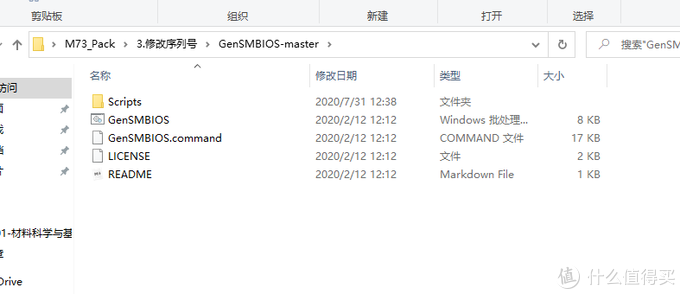
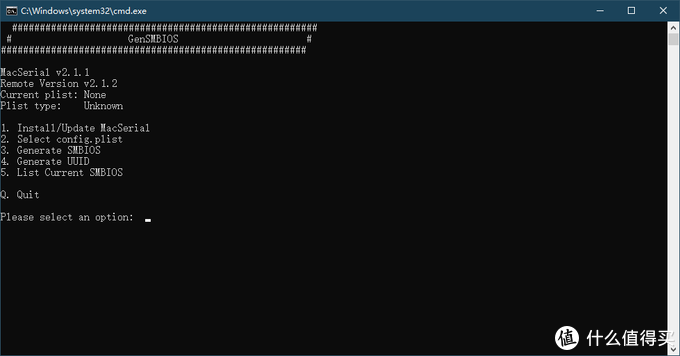
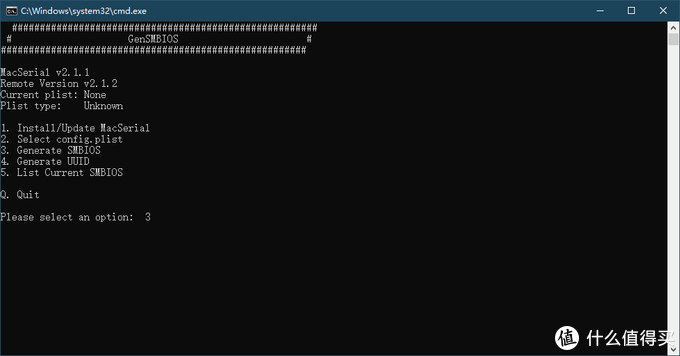
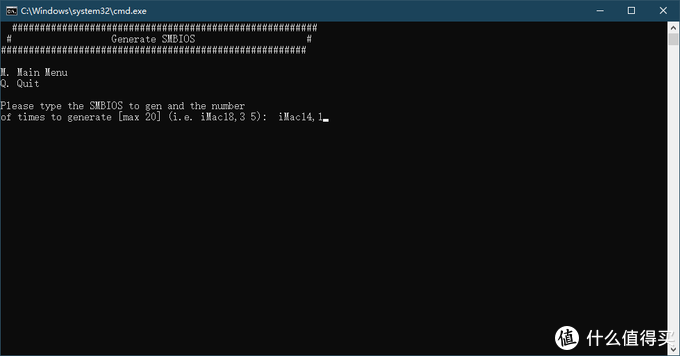
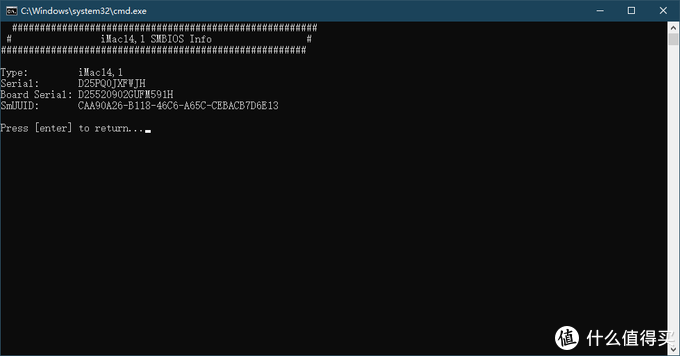
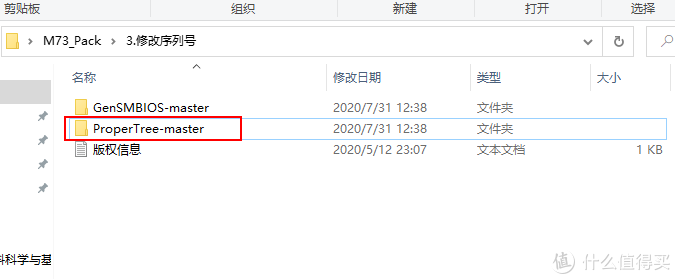
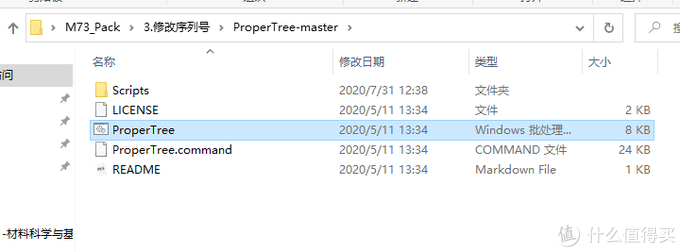
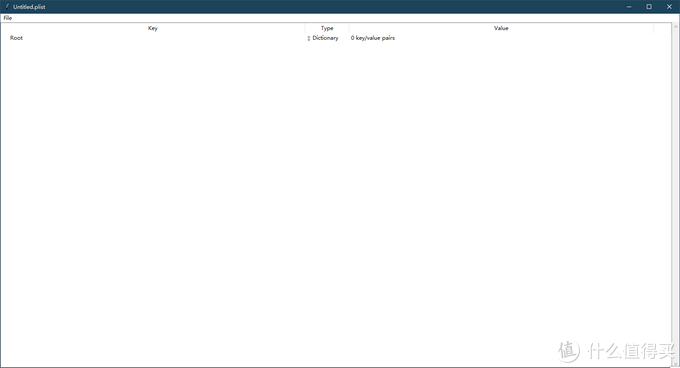
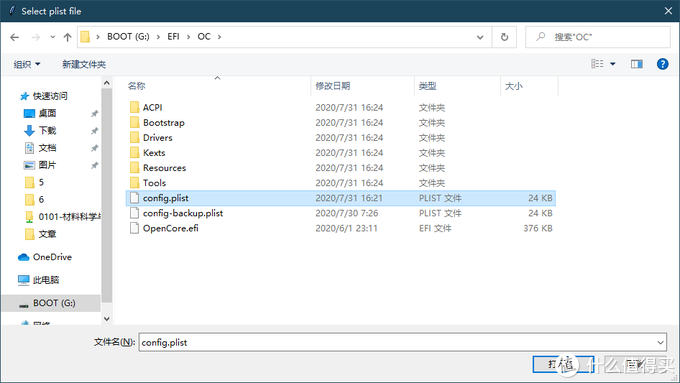
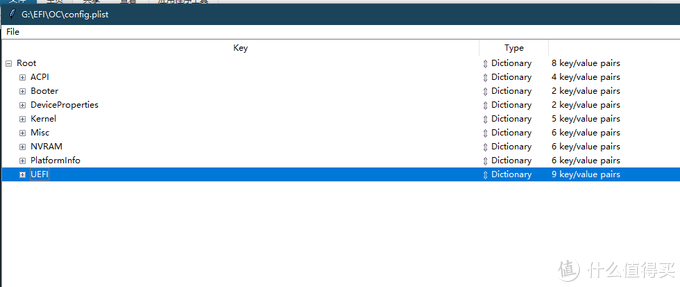
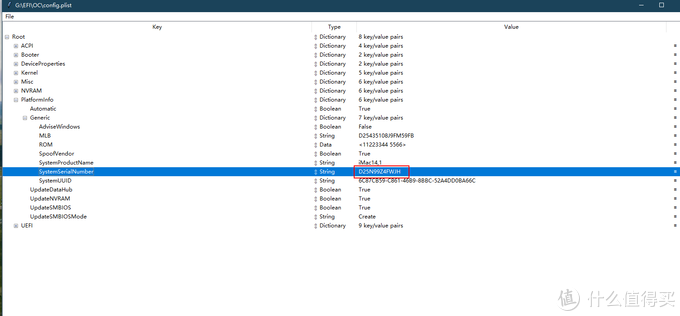
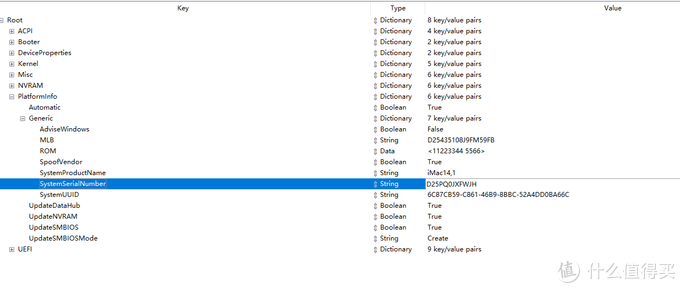
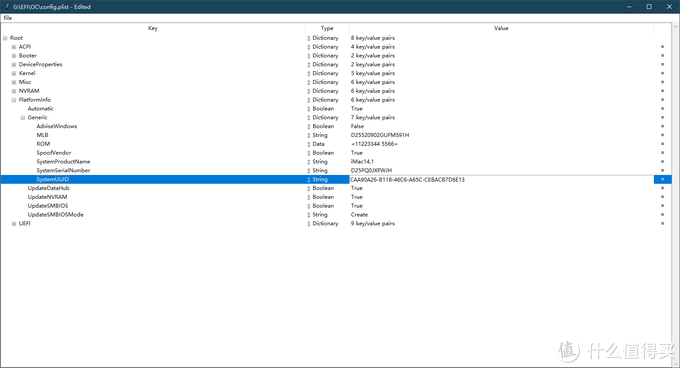






 在linux中scp命令与cp命令一样的是复制文件,下面小编来给各位同学介绍一下关于linux中scp命令使用技巧详
在linux中scp命令与cp命令一样的是复制文件,下面小编来给各位同学介绍一下关于linux中scp命令使用技巧详



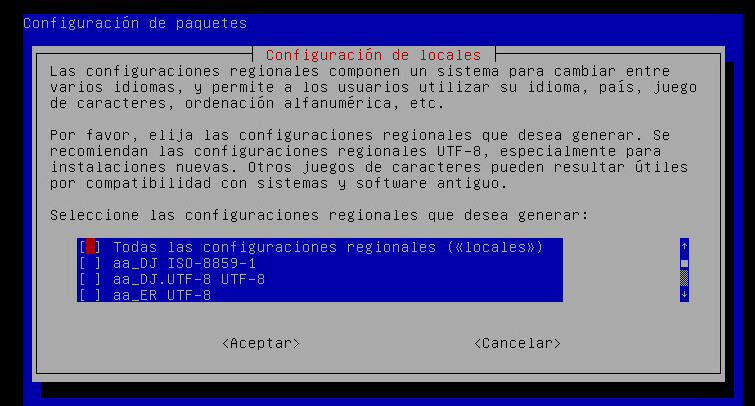
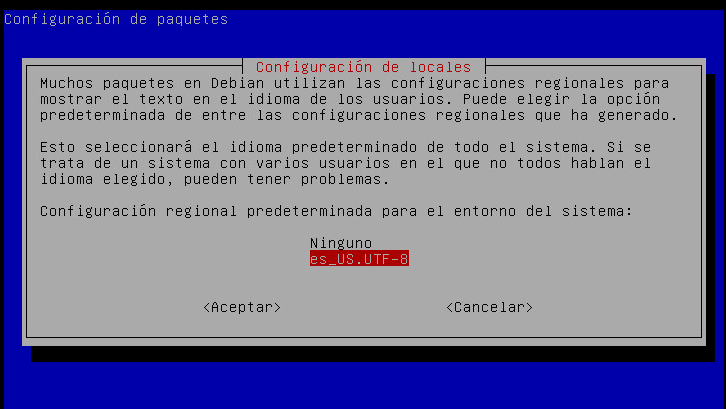
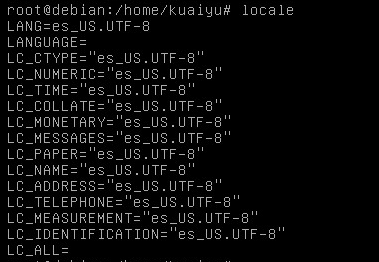


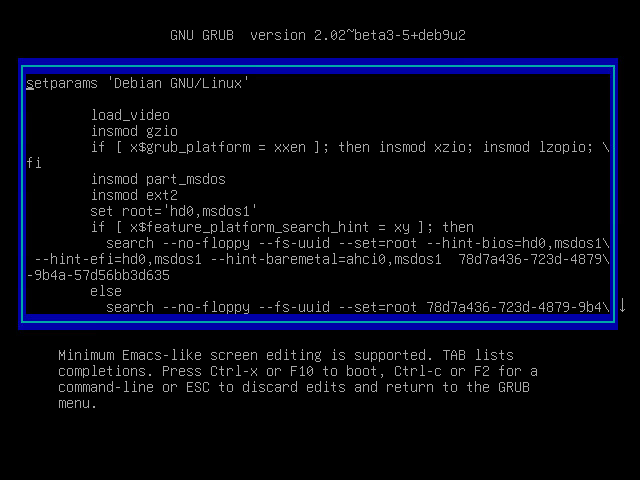
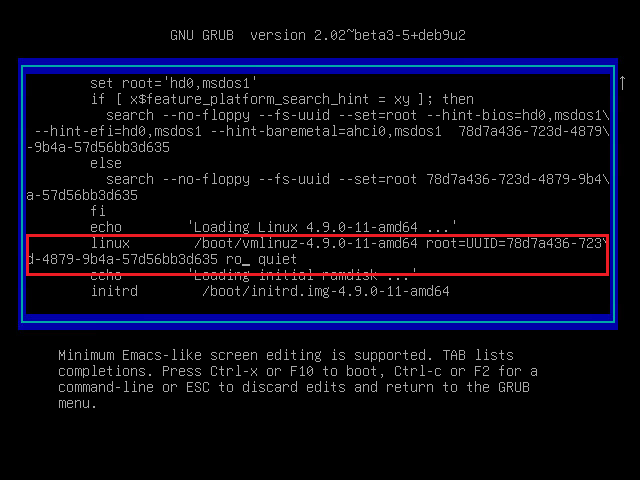
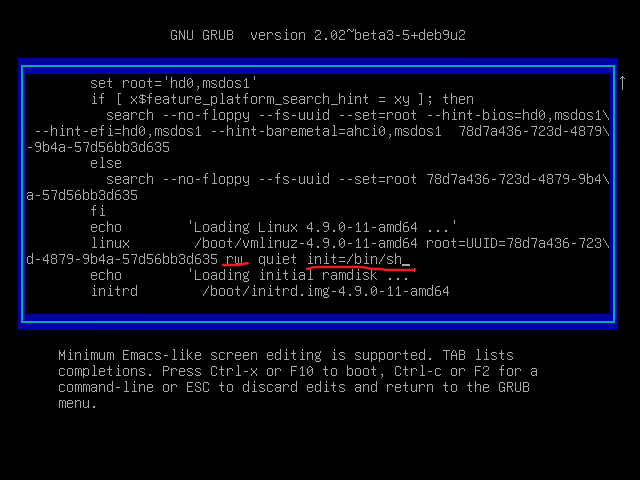
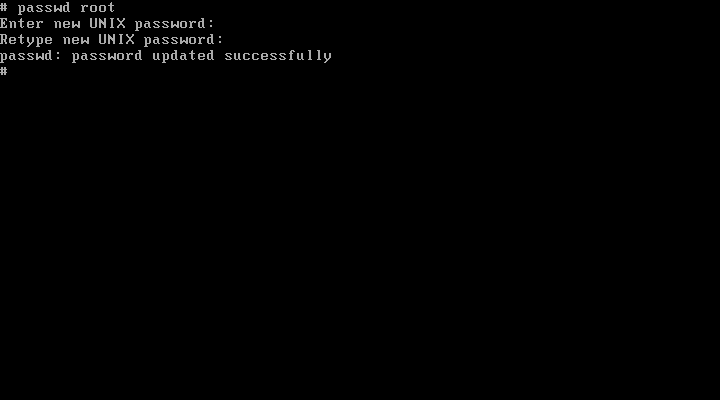

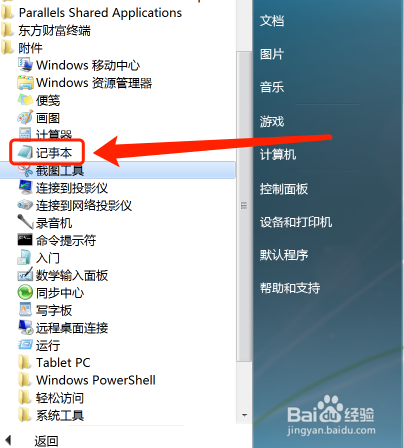
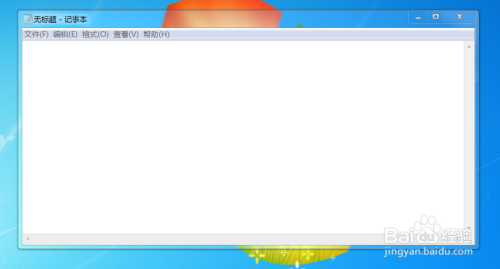
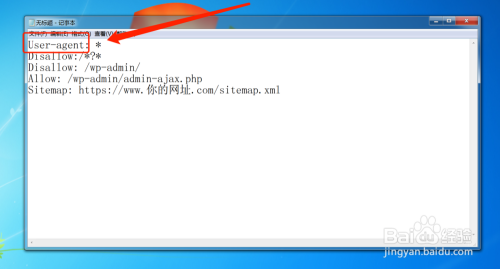
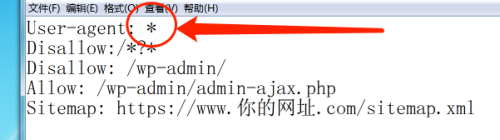
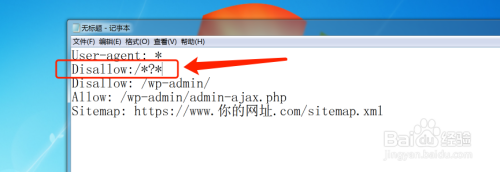
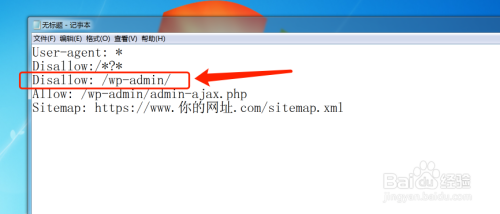
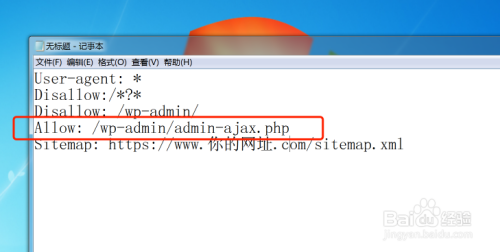
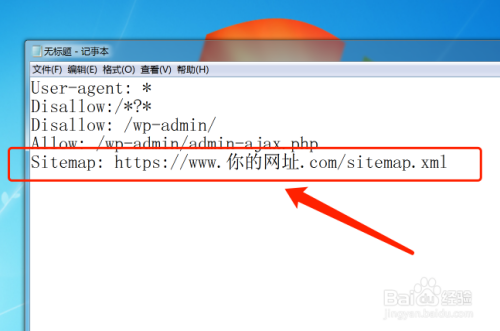
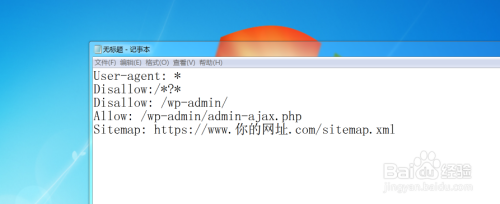
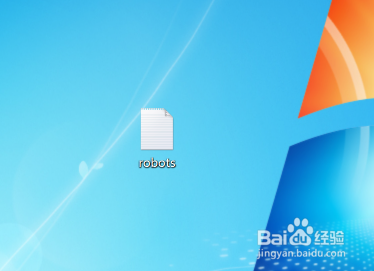
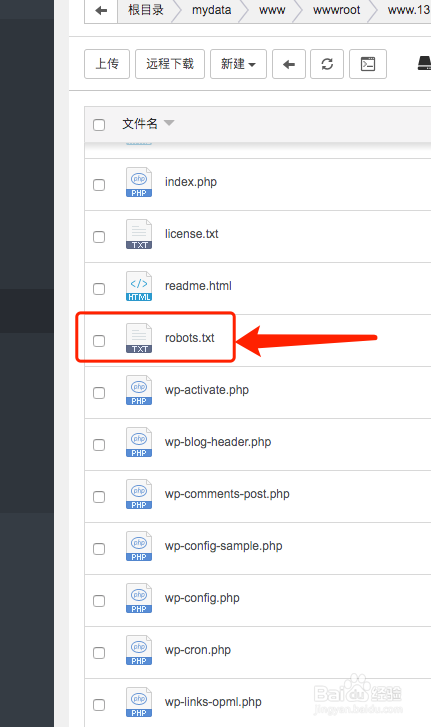


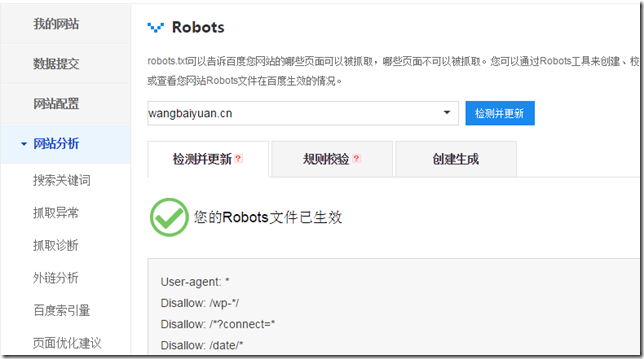
z977690557
977***557@qq.com
awk、sed、grep更适合的方向:
关于awk内建变量个人见解,简单易懂
解释一下变量:
变量:分为内置变量和自定义变量;输入分隔符FS和输出分隔符OFS都属于内置变量。
内置变量就是awk预定义好的、内置在awk内部的变量,而自定义变量就是用户定义的变量。
自定义变量的方法